Jak wyłączyć ekran blokady w systemie Windows 10?
Od systemu Windows 8 firma Microsoft dodała funkcję blokady ekranu do systemu Windows oprócz ekranu logowania, na którym wpisujesz hasło. Również w systemie Windows 10 ekran blokady to dodatkowy ekran, który jest wyświetlany z fantazyjnym tłem i kilkoma przydatnymi informacjami, takimi jak zegar i data. Pojawia się, zanim będziesz mógł wybrać konto użytkownika do zalogowania. Po zablokowaniu komputera ponownie zobaczysz ekran blokady. Domyślnie system Windows 10 pobiera z Internetu nowe obrazy dla ekranu blokady. Ekran blokady nie zapewnia żadnych dodatkowych funkcji i istnieje wyłącznie w celach rozrywkowych. Jeśli nie jest to przydatne, możesz je wyłączyć. W tym artykule zobaczymy, jak wyłączyć ekran blokady w systemie Windows 10.
Reklama
Aktualizacja: W systemie Windows 10 „Aktualizacja rocznicowa” w wersji 1607 ekran blokady nie można wyłączyć za pomocą poprawki rejestru wymienionej poniżej. Jeśli korzystasz z „Aktualizacji rocznicowej” systemu Windows 10 w wersji 1607, zapoznaj się z następującym artykułem:
Wyłącz ekran blokady w Windows 10 Anniversary Update w wersji 1607
Jak wspomniano powyżej, w systemie Windows 10 ekran blokady może pobierać nowe tła obrazów z Internetu. Możesz znaleźć te obrazy tutaj: Pobierz obrazy ekranu blokady systemu Windows 10.

Do wyłącz ekran blokady w systemie Windows 10, wykonaj następujące czynności:
- Otwórz Edytor rejestru.
- Przejdź do następującego klucza rejestru:
HKEY_LOCAL_MACHINE\SOFTWARE\Policies\Microsoft\Windows\Personalizacja
Wskazówka: możesz uzyskać dostęp do dowolnego żądanego klucza rejestru jednym kliknięciem.
Jeśli nie masz takiego klucza, po prostu go utwórz. - Tam musisz utworzyć nową 32-bitową wartość DWORD o nazwie NoLockScreen. Ustaw go na 1, jak pokazano poniżej:

Być może będziesz musiał uruchom ponownie system Windows 10 aby zmiany zaczęły obowiązywać.
To samo można zrobić za pomocą Edytora zasad grupy. Jeśli wolisz zasady grupy niż edycję rejestru, musisz wykonać następujące czynności:
- naciskać Wygrać + r klawisze skrótów razem na klawiaturze, aby otworzyć okno dialogowe Uruchom. Wskazówka: zobacz pełna lista wszystkich skrótów klawiszowych Windows z klawiszami Win. W polu Uruchom wpisz następujące polecenie:
gpedit.msc

- Przejdź do następującej ścieżki:
Konfiguracja komputera -> Szablony administracyjne -> Panel sterowania -> Personalizacja
- Włącz zasady grupy o nazwie Nie wyświetlaj ekranu blokady:


Skończyłeś. Ekran blokady zostanie wyłączony. Możesz to sprawdzić, naciskając Wygrać + L klawisze skrótów razem na klawiaturze.
Gdy ekran blokady jest włączony, zobaczysz go, gdy komputer jest zablokowany:
Po zastosowaniu się do wskazówek zawartych w tym artykule zostaniesz przekierowany bezpośrednio do ekranu logowania:
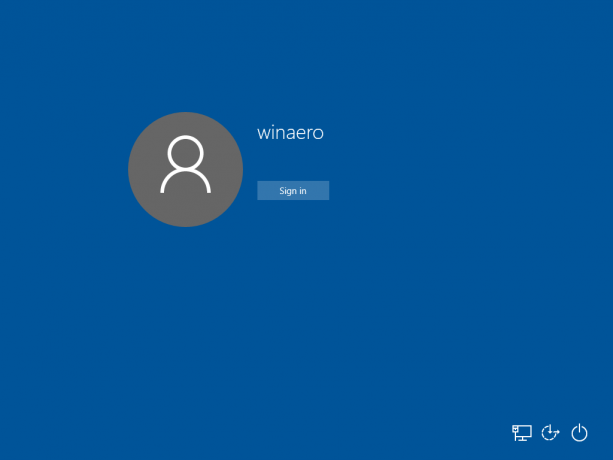
To samo można zrobić za pomocą Tweaker Winaero. Przejdź do Boot and Logon -> Disable Lock Screen: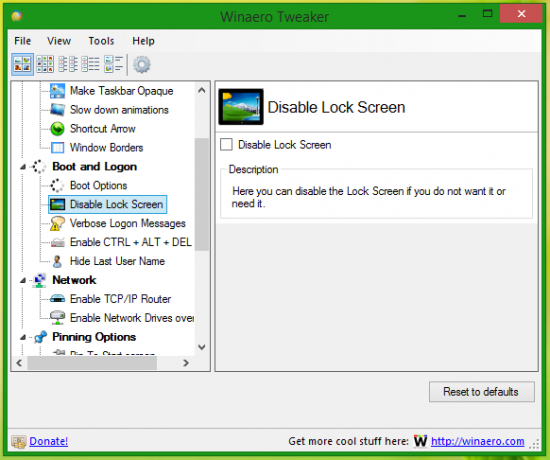
Użyj tej opcji, aby uniknąć edycji rejestru. Jest również dostępny w systemie Windows 8.
Otóż to.



